Neatkarīgi no tā, vai vēlaties izveidot vienkāršas automātikas vecāka gadagājuma ģimenes loceklim, palīdziet draugam ar kognitīviem traucējumiem, vai arī jūs vienkārši vēlaties izveidot "vieglu pogu" savai mammai, lai ieslēgtu viedās gaismas, Google darbības bloki ir pieejami šeit glābšana. Mēs parādīsim, kā iespējot lietotni un ātri izveidot darbību blokus, kas var būt noderīgi saīsnes Google asistenta uzdevumiem.
Šajā rokasgrāmatā izmantotie produkti
- Viegls automatizētājs: Google asistenta darbība bloķē (Bezmaksas pakalpojumā Google Play)
Kas ir darbības bloki?
Savā ziņā, Darbības bloki var uzskatīt par Google atbildi uz Siri saīsnes vai Alexa kārtība, jo tā ir lietotne, kas ļauj ātri un viegli izveidot rutīnas, kuras var iespējot ar pogas nospiešanu. Būtībā visu, ko jūs varētu lūgt Google asistentam, var automatizēt, izmantojot darbību Bloķē lietotni un pārvēršas par logrīku vai mini-lietotni, kuru varat ievietot sava Android sākuma ekrānā ierīci.
Verizon piedāvā Pixel 4a tikai par 10 USD mēnesī jaunās Neierobežotās līnijās
Sākotnēji izveidots kā pieejamības līdzeklis, darbības bloki ir pieejami visiem Android lietotājiem kā vienkāršs rīks, lai piekļūtu un iespējotu Google asistenta automatizācijas.
Kā izmantot darbību blokus, lai automatizētu Google asistenta uzdevumus
- Lejupielādējiet un instalējiet lietotni Action Blocks no Google Play veikala.
- Atvērt tālrunī ir lietotne Action Blocks.
- Pieskarieties zilajai krāsai Izveidot darbību bloku pogu ekrāna apakšdaļā.
-
Izvēlieties vienu no iepriekš iestatītajiem Kopīgas darbībasvai pieskarieties Izveidojiet pielāgotu darbību vai Vairāk darbību papildu idejām.
 Avots: Android Central
Avots: Android Central
Pirmajam darbības blokam es izveidošu pogu, lai atskaņotu Bītlu mūziku, jo man ir vecāka gadagājuma radinieks, kurš mīl bītlus.
- Pieskarieties Atskaņot mūziku.
- Ieraksti Spēlējiet Bītlus vietnē YouTube Music darbības līnijā.
- Atzīmējiet vai noņemiet atzīmi no Vienmēr runājiet par darbību skaļi, atkarībā no tā, vai jūs uzskatāt, ka šī uzvedne ir noderīga. Ja darbībai vai nosaukumam ir konfidenciāla informācija, apsveriet iespēju noņemt atzīmi no šīs uzvednes.
- Pieskarieties Pārbaudes darbība lai pārliecinātos, ka jūsu jaunā automatizācija darbojas.
- Krāns Jā ja tests darbojās kā paredzēts.
-
Krāns Nākamais.
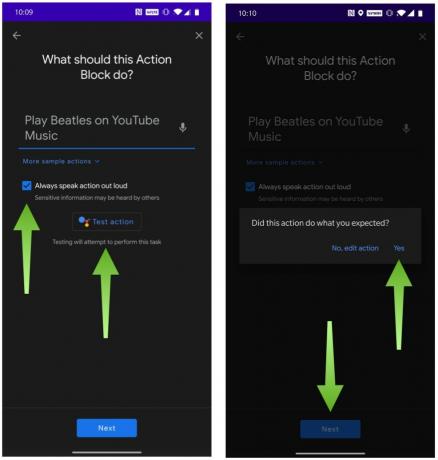 Avots: Android Central
Avots: Android Central - Atlasiet attēlu lai sākuma ekrānā parādītu jūsu darbību bloku. Attēlu var mainīt, pieskaroties zīmuļa ikonai attēla bloka parauga augšējā labajā stūrī.
- Ievadiet vārdu lai darbības bloks tiktu parādīts sākuma ekrānā.
- Krāns Saglabāt darbību bloku.
- Kad tiek parādīts uzaicinājums sākuma ekrānā pievienot darbību bloku, pieskarieties Nākamais.
-
nospiediet un turiet lai sākuma ekrānā ievietotu darbību bloku, vai pieskarieties Pievienot automātiski.
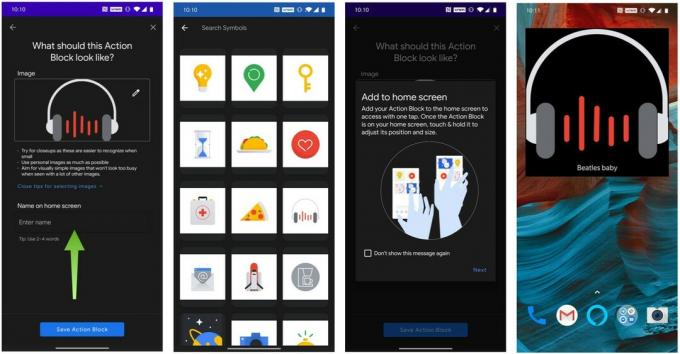 Avots: Android Central
Avots: Android Central
Tas ir tik vienkārši, lai izveidotu ar Google asistentu darbināmus darbības blokus! Ņemiet vērā, ka jūs varat mainīt darbības bloku izmērus un pārvietot tos tāpat kā jebkuru citu Android logrīku. Varat arī jebkurā laikā rediģēt vai dzēst darbības bloku, dodoties uz lietotni Action Blocks un nospiežot vienu no izveidotajiem blokiem.
Tagad, kad esat izveidojis darbību bloku, jūs vai jūsu tuvinieks varat aktivizēt Google palīgu, lai veiktu paredzēto uzdevumu, vienkārši sākuma ekrānā pieskaroties jaunajam logrīkam Action Block. Tas ir lieliski piemērots tiem, kuri nevar vai nevēlas tieši sazināties ar Google asistentu vai kuri neatceras precīzu lietotnes vai uzdevuma nosaukumu, kuru mēģina izsaukt.

Šī Google pieejamības lietotne ļauj iespējot sarežģītas darbības, izmantojot Google asistentu, nospiežot vienu pogu Android ierīces sākuma ekrānā. Tas ir vienkāršs, bet efektīvs veids, kā izveidot vieglu automatizāciju Android ierīcē.

Šie ir labākie bezvadu ausu uzgaļi, kurus varat iegādāties par katru cenu!
Vislabākie bezvadu austiņu korpusi ir ērti, izklausās lieliski, neizmaksā pārāk daudz un viegli ietilpst kabatā.

Viss, kas jums jāzina par PS5: izlaišanas datums, cena un vēl vairāk.
Sony ir oficiāli apstiprinājis, ka strādā pie PlayStation 5. Šeit ir viss, ko mēs par to zinām līdz šim.

Nokia izlaiž divus jaunus budžeta Android One tālruņus zem 200 USD.
Nokia 2.4 un Nokia 3.4 ir jaunākie papildinājumi HMD Global budžeta viedtālruņu klāstā. Tā kā tās abas ir Android One ierīces, tiek garantēts, ka tās saņems divus galvenos OS atjauninājumus un regulārus drošības atjauninājumus līdz trim gadiem.

Izmantojiet visas viedo ierīču un pakalpojumu maksimālās iespējas, izmantojot Google asistentu.
Google palīgs ir visnoderīgākais viedais balss palīgs, lai saņemtu atbildes uz jūsu jautājumiem un sekot līdzi savai digitālajai dzīvei, taču tas lieliski palīdz arī kontrolēt viedās mājas ierīces un pakalpojumus.
